9. 문서 객체 모델(DOM)
1. 키워드
- 문서 객체 모델(DOM, Document Object Model)
document객체- 노드(Node)
- 노드 리스트
2. DOM의 개념
1) 문서 객체 모델이란?
- 문서 객체 모델은 XML이나 HTML 문서에 접근하기 위한 일종의 인터페이스이다.
- 이 객체 모델은 문서 내의 모든 요소를 정의하고, 각각의 요소에 접근하는 방법을 제공한다.
- 이러한 DOM은 W3C의 표준 객체 모델이며, 다음과 같이 계층 구조로 표현된다.
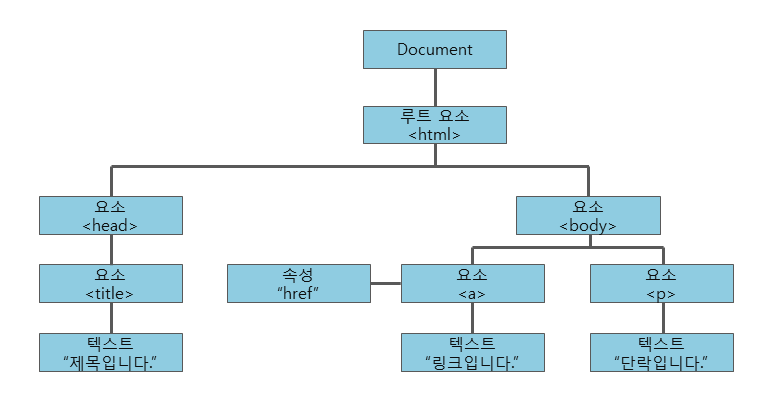
2) DOM의 종류
- W3C DOM 표준읜 세 가지 모델로 구분된다.
1] Core DOM: 모든 문서 타입을 위한 DOM 모델
2] HTML DOM: HTML 문서를 위한 DOM 모델
3] XML DOM: XML 문서를 위한 DOM 모델
(1) HTML DOM
- HTML DOM은 HTML 문서를 조작하고 접근하는 표준화된 방법을 정의한다.
- 모든 HTML 요소는 HTML DOM를 통해 접근할 수 있다.
(2) XML DOM
- XML DOM은 XML 문서에 접근하여, 그 문서를 다루는 표준화된 방법을 정의한다.
- 모든 XML 요소는 XML DOM를 통해 접근할 수 있다.
3. document 객체
document객체는 웹 페이지 그 자체를 의미한다.- 웹 페이지에 존재하는 HTML 요소에 접근하고자 할 때는 반드시
document객체부터 시작해야 한다.
1) document 메서드
document객체는 HTML 요소와 관련된 작업을 도와주는 다양한 메서드를 제공한다.
1] HTML 요소의 선택
2] HTML 요소의 생성
3] HTML 이벤트 핸들러 추가
4] HTML 객체의 선택
(1) HTML 요소의 선택
- HTML 요소를 선택하기 위해 제공되는 메서드는 다음과 같다.
| 메서드 | 설명 |
|---|---|
document.getElementsByTagName(태그이름) |
해당 태그 이름의 요소를 모두 선택함. |
document.getElementById(아이디) |
해당 아이디의 요소를 선택함. |
document.getElementsByClassName(클래스이름) |
해당 클래스에 속한 요소를 모두 선택함. |
document.getElementsByName(name속성값) |
해당 name 속성값을 가지는 요소를 모두 선택함. |
document.querySelectorAll(선택자) |
해당 선택자로 선택되는 요소를 모두 선택함. |
(2) HTML 요소의 생성
- 새로운 HTML 요소를 생성하기 위해 제공되는 메서드는 다음과 같다.
| 메서드 | 설명 |
|---|---|
document.createElement(HTML요소) |
지정된 HTML 요소를 생성함. |
document.write(텍스트) |
HTML 출력 스트림을 통해 텍스트를 출력함. |
(3) HTML 이벤트 핸들러 추가
- HTML 요소에 이벤트 핸들러를 추가하기 위해 제공되는 메서드는 다음과 같다.
| 메서드 | 설명 |
|---|---|
document.getElementById(아이디).onclick = function(){ 실행할 코드 } |
마우스 클릭 이벤트와 연결될 이벤트 핸들러 코드를 추가함. |
(4) HTML 객체의 선택
- HTML DOM Level 1은 1998년에 정의되어, HTML5에서도 계속 사용되고 있다.
- 그 후 2004년에는 HTML DOM Level 3가 새롭게 정의되어, Level 1과 같이 사용되고 있다.
- 이러한 HTML DOM에서 제공하는 객체 집합(Object Collection)을 이용하면 HTML 객체를 손쉽게 선택할 수 있다.
| 객체 집합 | 설명 | DOM Level |
|---|---|---|
document.anchors |
name 속성을 가지는 <a> 요소를 모두 반환함. |
1 |
document.applets |
applet 요소를 모두 반환함. (HTML5에서 제외됨) |
1 |
document.body |
<body> 요소를 반환함. |
1 |
document.cookie |
HTML 문서의 쿠키를 반환함. | 1 |
document.domain |
HTML 문서가 위치한 서버의 도메인 네임을 반환함. | 1 |
document.forms |
<form> 요소를 모두 반환함. |
1 |
document.images |
<img> 요소를 모두 반환함. |
1 |
document.links |
href 속성을 가지는 <area> 요소와 <a> 요소를 모두 반환함. |
1 |
document.referrer |
링크되어 있는 문서의 URI를 반환함. | 1 |
document.title |
<title> 요소를 반환함. |
1 |
document.URL |
HTML 문서의 완전한 URL 주소를 반환함. | 1 |
document.baseURI |
HTML 문서의 절대 URI를 반환함. | 3 |
document.doctype |
HTML 문서의 문서 타입을 반환함. | 3 |
document.documentElement |
<html> 요소를 반환함. |
3 |
document.documentMode |
웹 브라우저가 사용하고 있는 모드를 반환함. | 3 |
document.documentURI |
HTML 문서의 URI를 반환함. | 3 |
document.domConfig |
HTML DOM 설정을 반환함. (더는 사용하지 않음) | 3 |
document.embeds |
<embed> 요소를 모두 반환함. |
3 |
document.head |
<head> 요소를 반환함. |
3 |
document.implementation |
HTML DOM 구현을 반환함. | 3 |
document.inputEncoding |
HTML 문서의 문자 인코딩 형식을 반환함. | 3 |
document.lastModified |
HTML 문서의 마지막 갱신 날짜 및 시간을 반환함 | 3 |
document.readyState |
HTML 문서의 로딩 상태를 반환함. | 3 |
document.scripts |
<script> 요소를 모두 반환함. |
3 |
document.strictErrorChecking |
오류의 강제 검사 여부를 반환함. | 3 |
4. DOM 요소
- HTML 요소를 다루기 위해서는 우선 해당 요소를 선택해야만 한다.
- 자바스크립트에서 특정 HTML 요소를 선택하는 방법은 다음과 같다.
1] HTML 태그 이름을 이용한 선택
2] 아이디를 이용한 선택
3] 클래스를 이용한 선택
4] name 속성을 이용한 선택
5] CSS 선택자를 이용한 선택
6] HTML 객체 집합을 이용한 선택
1) HTML 태그 이름을 이용한 선택
getElementsByTagName()메서드는 HTML 태그 이름을 이용하여 HTML 요소를 선택한다.
var selectedItem = document.getElementsByTagName("li"); // 모든 <li> 요소를 선택함.
for (var i = 0; i < selectedItem.length; i++) {
selectedItem.item(i).style.color = "red"; // 선택된 모든 요소의 텍스트 색상을 변경함.
}
item()메서드는 해당 HTML 객체 집합에서 전달받은 인덱스에 해당하는 요소를 반환한다.
2) 아이디를 이용한 선택
getElementById()메서드는 아이디를 이용하여 HTML 요소를 선택한다.
var selectedItem = document.getElementById("even"); // 아이디가 "even"인 요소를 선택함.
selectedItem.style.color = "red"; // 선택된 요소의 텍스트 색상을 변경함.
- 자바스크립트에서 아이디를 이용한 선택은 해당 아이디를 가지고 있는 요소 중에서 첫 번째 요소 단 하나만을 선택한다
- 따라서 여러 요소를 선택하고 싶을 때는 태그 이름이나 클래스와 같은 다른 방법을 사용해야 한다.
3) 클래스를 이용한 선택
getElementsByClassName()메서드는 클래스 이름을 이용하여 HTML 요소를 선택한다.
var selectedItem = document.getElementsByClassName("odd"); // 클래스가 "odd"인 모든 요소를 선택함.
for (var i = 0; i < selectedItem.length; i++) {
selectedItem.item(i).style.color = "red"; // 선택된 모든 요소의 텍스트 색상을 변경함.
}
4) name 속성을 이용한 선택
getElementByName()메서드는 HTML 요소의name속성을 이용하여 HTML 요소를 선택한다.
var selectedItem = document.getElementsByName("first"); // name 속성값이 "first"인 모든 요소를 선택함.
for (var i = 0; i < selectedItem.length; i++) {
selectedItem.item(i).style.color = "red"; // 선택된 모든 요소의 텍스트 색상을 변경함.
}
5) CSS 선택자를 이용한 선택
querySelectorAll()메소드는 CSS 선택자(아이디, 클래스, 속성, 속성값 등)를 이용하여 HTML 요소를 선택한다.
var selectedItem = document.querySelectorAll("li.odd"); // 클래스가 "odd"인 요소 중에서 <li> 요소만을 선택함.
for (var i = 0; i < selectedItem.length; i++) {
selectedItem.item(i).style.color = "red"; // 선택된 모든 요소의 텍스트 색상을 변경함.
}
6) HTML 객체 집합을 이용한 선택
- HTML DOM에서 제공하는 객체 집합을 이용하여 HTML 요소를 선택할 수 있다.
7) DOM 요소의 내용 변경
- HTML DOM을 이용하면 HTML 요소의 내용(Content)이나 속성값 등을 손쉽게 변경할 수 있다.
- HTML 요소의 내용을 변경하는 가장 쉬운 방법은
innerHTML프로퍼티를 이용하는 것이다.
- HTML 요소의 속성 이름을 이용하면 속성값도 변경할 수 있다.
var link = document.getElementById("link"); // 아이디가 "link"인 요소를 선택함.
link.href = "/javascript/intro"; // 해당 요소의 href 속성값을 변경함.
link.innerHTML = "자바스크립트 수업 바로 가기!"; // 해당 요소의 내용을 변경함.
8) DOM 요소의 스타일 변경
- HTML DOM을 이용하면 HTML 요소의 스타일(Style)도 손쉽게 변경할 수 있다.
style프로퍼티를 이용하여 HTML 요소에 CSS 스타일을 적용한다.
var str = document.getElementById("text"); // 아이디가 "str"인 요소를 선택함.
function changeRedColor() {
str.style.color = "red";
} // 해당 요소의 글자색을 빨간색으로 변경함.
function changeBlackColor() {
str.style.color = "black";
} // 해당 요소의 글자색을 검정색으로 변경함.
5. 노드
- HTML DOM은 노드라고 불리는 계층적 단위에 정보를 저장하고 있다.
- HTML DOM은 이러한 노드들을 정의하고, 그들 사이의 관계를 설명해 주는 역할을 한다.
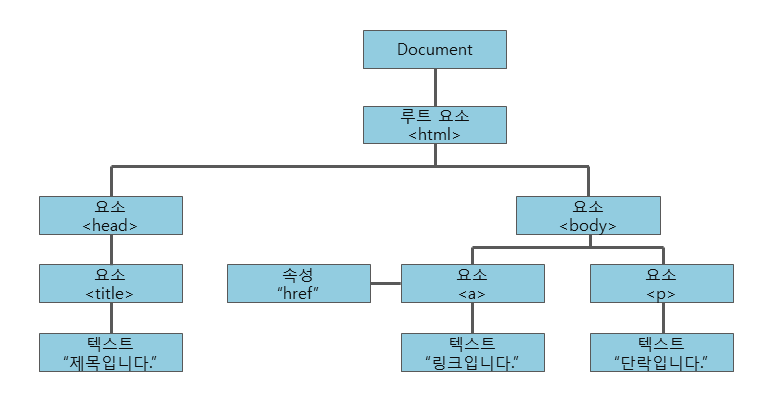
- HTML 문서의 정보는 노드 트리라고 불리는 계층적 구조에 저장된다.
- 이러한 노드 트리는 노드들의 집합이며, 노드 간의 관계를 보여준다.
- 노드 트리는 최상위 레벨인 루트 노드로부터 시작하여, 가장 낮은 레벨인 텍스트 노드까지 뻗어 내려간다.
- 자바스크립트에서는 HTML DOM을 이용하여 노트 트리에 포함된 모든 노드에 접근할 수 있다.
1) 노드의 종류
- W3C HTML DOM 표준에 따르면, HTML 문서의 모든 것은 노드이다.
- HTML 문서를 구성하는 대표적인 노드의 종류는 다음과 같다.
| 노드 | 설명 |
|---|---|
| 문서 노드(Document Node) | HTML 문서 전체를 나타내는 노드임. |
| 요소 노드(Element Node) | 모든 HTML 요소는 요소 노드이며, 속성 노드를 가질 수 있는 유일한 노드임. |
| 속성 노드(Attribute Node) | 모든 HTML 요소의 속성은 속성 노드이며, 요소 노드에 관한 정보를 가지고 있음. |
| 하지만 해당 요소 노드의 자식 노드에는 포함되지 않음. | |
| 텍스트 노드(Text Node) | HTML 문서의 모든 텍스트는 텍스트 노드임. |
| 주석 노드(Comment Node) | HTML 문서의 모든 주석은 주석 노드임. |
2) 노드 간의 관계
- 노드 트리의 모든 노드는 서로 계층적 관계를 맺고 있다.
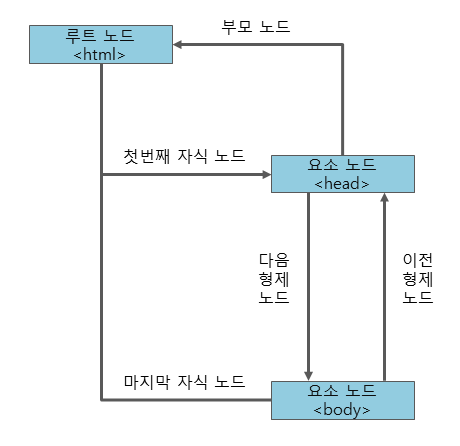
- 노드 트리의 가장 상위에는 단 하나의 루트 노드가 존재한다.
- 루트 노드를 제외한 모든 노드는 단 하나의 부모 노드만을 가진다.
- 모든 요소 노드는 자식 노드를 가질 수 있다.
- 형제 노드란 같은 부모 노드를 가지는 모든 노드를 가리킨다.
- 조상 노드란 부모 노드를 포함해 계층적으로 현재 노드보다 상위에 존재하는 모든 노드를 가리킨다.
- 자손 노드란 자식 노드를 포함해 계층적으로 현재 노드보다 하위에 존재하는 모든 노드를 가리킨다.
6. 노드로의 접근
- HTML 문서에서 HTML DOM 노드에 접근하는 방법은 다음과 같다.
1] getElementsByTagName() 메서드를 이용하는 방법
2] 노드 간의 관계를 이용하여 접근하는 방법
1) getElementsByTagName() 메서드를 이용하는 방법
getElementsByTagName()메서드는 특정 태그 이름을 가지는 모든 요소를 노드 리스트의 형태로 반환한다.- 따라서 이 메서드가 반환하는 노드 리스트를 이용하면 원하는 노드에 접근할 수 있다.
2) 노드 간의 관계를 이용하여 접근하는 방법
- HTML DOM에서 노드 간의 관계는 다음과 같은 프로퍼티로 정의된다.
1] parentNode: 부모 노드
2] childNodes: 자식 노드 리스트
3] firstChild: 첫 번째 자식 노드
4] lastChild: 마지막 자식 노드
5] nextSibling: 다음 형제 노드
6] previousSibling: 이전 형제 노드
- 위와 같은 프로퍼티를 이용하면 원하는 노드에 손쉽게 접근할 수 있다.
3) 노드에 대한 정보
- 노드에 대한 정보는 다음과 같은 프로퍼티를 통해 접근할 수 있다.
1] nodeName
2] nodeValue
3] nodeType
- 이 프로퍼티들은 특별히 다른 인터페이스를 이용하지 않고도, 해당 노드의 정보에 직접 접근할 수 있는 방법을 제공한다.
(1) nodeName
nodeName프로퍼티는 노드 고유의 이름을 저장하므로, 수정할 수 없는 읽기 전용 프로퍼티이다.
- 요소 노드의
nodeName프로퍼티는 언제나 해당 HTML 요소의 태그 이름을 대문자로 저장한다.
| 노드 | 프로퍼티 값 |
|---|---|
| 문서 노드(Document Node) | #document |
| 요소 노드(Element Node) | 태그 이름 (영문자로 대문자) |
| 속성 노드(Attribute Node) | 속성 이름 |
| 텍스트 노드(Text Node) | #text |
// HTML 문서의 모든 자식 노드 중에서 두 번째 노드의 이름을 선택함.
document.getElementById("document").innerHTML = document.childNodes[1].nodeName; // HTML
// html 노드의 모든 자식 노드 중에서 첫 번째 노드의 이름을 선택함.
document.getElementById("html").innerHTML =
document.childNodes[1].childNodes[0].nodeName; // HEAD
- 위의 예제에서 HTML 문서의 첫 번째 자식 노드는
<!DOCTYPE html>이며, 두 번째 자식 노드는<html>이다. - 또한,
<html>노드의 첫 번째 자식 노드는<head>이며, 세 번째 자식 노드는<body>이다.
(2) nodeValue
nodeValue프로퍼티는 노드의 값을 저장한다.
| 노드 | 프로퍼티 값 |
|---|---|
| 요소 노드(Element Node) | undefined |
| 속성 노드(Attribute Node) | 해당 속성의 속성값 |
| 텍스트 노드(Text Node) | 해당 텍스트 문자열 |
// 아이디가 "heading"인 요소의 첫 번째 자식 노드의 노드값을 선택함.
var headingText = document.getElementById("heading").firstChild.nodeValue;
document.getElementById("text1").innerHTML = headingText;
document.getElementById("text1").firstChild.nodeValue = headingText;
- 지금까지
innerHTML프로퍼티를 사용하여 손쉽게 HTML 요소의 내용에 접근하거나, 내용을 변경할 수 있었다. - 이러한
innerHTML프로퍼티 대신에firstChild.nodeValue를 사용해도 같은 결과를 얻을 수 있다.
(3) nodeType
nodeType프로퍼티는 노드 고유의 타입을 저장하므로, 수정할 수 없는 읽기 전용 프로퍼티이다.
- 대표적인 HTML 노드별
nodeType프로퍼티 값은 다음과 같다.
| 노드 | 프로퍼티 값 |
|---|---|
| 요소 노드(Element Node) | 1 |
| 속성 노드(Attribute Node) | 2 |
| 텍스트 노드(Text Node) | 3 |
| 주석 노드(Comment Node) | 8 |
| 문서 노드(Document Node) | 9 |
// 아이디가 "heading"인 요소의 첫 번째 자식 노드의 타입을 선택함.
var headingType = document.getElementById("heading").firstChild.nodeType;
document.getElementById("head").innerHTML = headingType; // 3
document.getElementById("document").innerHTML = document.nodeType; // 9
4) 빈 텍스트 노드의 처리
- 현재 대부분의 주요 웹 브라우저는 모두 W3C DOM 모델을 지원하지만, 그 처리 방식에 있어 약간씩의 차이가 있다.
- 그중에서도 가장 큰 차이점은 띄어쓰기와 줄 바꿈을 처리하는 방식이다.
- 파이어폭스나 기타 브라우저들은 띄어쓰기나 줄 바꿈을 텍스트 노드로 취급한다.
- 하지만 익스플로러는 띄어쓰기나 줄 바꿈을 텍스트 노드로 취급하지 않는다.
- 따라서 자식 노드나 형제 노드를 이용하여 원하는 노드에 접근하려고 하면 브라우저 간에 차이가 발생하게 된다.
- 이 차이를 없애는 가장 손쉬운 방법은
nodeType프로퍼티를 사용하여 선택된 요소의 타입을 검사하는 것이다.
var lastNode;
function findLastChild(parentNode) {
lastNode = parentNode.lastChild;
while (lastNode.nodeType != 1) {
lastNode = lastNode.previousSibling;
}
}
function printLastChild() {
var parentNode = document.getElementById("parentNode");
findLastChild(parentNode);
document.getElementById("nodename").innerHTML = lastNode.nodeName;
}
- 위의 예제에서 마지막 자식 노드를 찾은 후에, 찾은 노드의 타입이 요소 노드가 아니면 그 앞의 노드를 다시 검사한다.
- 이 방식을 사용하면 모든 브라우저에서 마지막 자식 노드로 같은 요소 노드를 선택할 수 있게 된다.
7. 노드 리스트
- 노드 리스트는
getElementsByTagName()메서드나childNodes프로퍼티의 값으로 반환되는 객체이다. - 이 객체는 HTML 문서와 같은 순서로 문서 내의 모든 노드를 리스트 형태로 저장하고 있다.
- 리스트의 각 노드는
0부터 시작하는 인덱스를 이용하여 접근할 수 있다.

// 아이디가 "list"인 요소의 모든 자식 노드들을 선택함.
var listItems = document.getElementById("list").childNodes;
// 자식 노드들 중 첫 번째 li 요소의 내용을 변경함.
listItems[1].firstChild.nodeValue = "HTML 요소의 내용을 변경했어요!";
- 위의 예제에서 자식 노드 중 첫 번째
<li>요소를 선택할 때 인덱스로0이 아닌1을 사용한다. - 그 이유는 HTML DOM에서 각 요소 노드 다음에는 별도의 텍스트가 존재하기 때문이다.
- 따라서 아이디가
"list"인 요소의 자식 노드 리스트의 첫 번째 노드에는 아이디가"list"인 요소 다음에 존재하는 텍스트 노드가 저장된다.
- 다음 예제는 이러한 요소 노드 사이에 존재하는 텍스트 노드를 확인하는 예제이다.
// 아이디가 "list"인 요소의 모든 자식 노드들을 선택함.
var listItems = document.getElementById("list").childNodes;
// 자식 노드들 중 첫 번째 노드의 값을 출력함.
document.write(listItems[0].nodeValue + "<br>");
// 자식 노드들 중 두 번째 노드의 자식 노드 중 첫 번째 노드의 값을 출력함.
document.write(listItems[1].firstChild.nodeValue + "<br>");
// 자식 노드들 중 세 번째 노드의 값을 출력함.
document.write(listItems[2].nodeValue);
- 위의 예제는 각 요소 노드 다음에 또 다른 텍스트 노드가 존재함을 보여준다.
- 따라서 노드 리스트에 인덱스를 이용하여 접근할 때는 이러한 텍스트 노드의 존재를 반드시 염두에 두어야 한다.
- 노드 리스트 객체는 리스트에 노드를 추가하거나 삭제되면 자신의 상태 정보를 스스로 갱신한다.
- 따라서 이 객체의
length프로퍼티 값은 언제나 노드 리스트가 저장하고 있는 노드들의 총 개수를 나타낸다.
// 모든 <li> 요소들을 선택함.
var listItems = document.getElementsByTagName("li");
// 모든 자식 노드들의 개수를 반환함.
document.getElementById("text").innerHTML =
"이 노드 리스트의 길이는 " + listItems.length + "개 입니다.<br>";
function changeTextColor() {
for (var i = 0; i < listItems.length; i++) {
listItems[i].style.color = "orange"; // 모든 자식 노드들의 글자색을 변경함.
}
}
8. 노드의 관리
1) 노드의 추가
- 다음 메서드를 사용하면 특정 위치에 새로운 노드를 추가할 수 있다.
1] appendChild()
2] insertBefore()
3] insertData()
(1) appendChild() 메서드
appendChild()메서드는 새로운 노드를 해당 노드의 자식 노드 리스트의 맨 마지막에 추가한다.
function appendNode() {
var parent = document.getElementById("list"); // 아이디가 "list"인 요소를 선택함.
var newItem = document.getElementById("item"); // 아이디가 "item"인 요소를 선택함.
parent.appendChild(newItem); // 해당 요소의 맨 마지막 자식 노드로 추가함.
}
(2) insertBefore() 메서드
insertBefore()메서드는 새로운 노드를 특정 자식 노드 바로 앞에 추가한다.
insertBefore()메서드의 원형은 다음과 같다.
1] 새로운 자식 노드: 자식 노드 리스트에 새롭게 추가할 자식 노드를 전달한다.
2] 기준 자식 노드: 새로운 노드를 삽입할 때 기준이 되는 노드로, 이 노드 바로 앞에 새로운 노드가 추가된다.
function appendNode() {
var parent = document.getElementById("list"); // 아이디가 "list"인 요소를 선택함.
var criteriaItem = document.getElementById("criteria"); // 아이디가 "criteria"인 요소를 선택함.
var newItem = document.getElementById("item"); // 아이디가 "item"인 요소를 선택함.
parent.insertBefore(newItem, criteriaItem); // 해당 노드를 기준이 되는 자식 노드의 바로 앞에 추가함.
}
Note
- 기준 자식 노드에
null값을 전달하면 새로운 노드는 자식 노드 리스트의 맨 마지막 노드로 추가된다. - 즉,
appendChild()메서드와 완전히 같은 동작을 하게 된다.
(3) insertData() 메서드
insertData()메서드는 텍스트 노드의 텍스트 데이터에 새로운 텍스트를 추가한다.
insertData()메서드는 원형은 다음과 같다.
1] 오프셋: 오프셋 값은 0부터 시작하며, 기존 텍스트 데이터의 몇 번째 위치부터 추가할지를 전달한다.
2] 새로운 데이터: 새로이 삽입할 텍스트 데이터를 전달한다.
var text = document.getElementById("text").firstChild; // 아이디가 "text"인 요소의 텍스트 노드를 선택함.
function appendText() {
text.insertData(6, " 나른한 "); // 텍스트 노드의 6번째 문자부터 " 나른한 "이란 텍스트를 추가함.
}
2) 노드의 생성
- 생성할 노드의 종류에 따라 다음과 같은 메서드를 사용할 수 있다.
1] createElement()
2] createAttribute()
3] createTextNode()
(1) 요소 노드의 생성
createElement()메서드를 사용하여 새로운 요소 노드를 만들 수 있다.
function createNode() {
var criteriaNode = document.getElementById("text"); // 기준이 되는 요소로 아이디가 "text"인 요소를 선택함.
var newNode = document.createElement("p"); // 새로운 <p> 요소를 생성함.
newNode.innerHTML = "새로운 단락입니다.";
document.body.insertBefore(newNode, criteriaNode); // 새로운 요소를 기준이 되는 요소 바로 앞에 추가함.
}
(2) 속성 노드의 생성
createAttribute()메서드를 사용하여 새로운 속성 노드를 만들 수 있다.
- 만약 같은 이름의 속성 노드가 이미 존재하면, 기존의 속성 노드는 새로운 속성 노드로 대체된다.
- 이미 존재하는 요소 노드에 속성 노드를 생성하고자 할 때에는
setAttribute()메서드를 사용할 수 있다.
function createNode() {
var text = document.getElementById("text"); // 아이디가 "text"인 요소를 선택함.
var newAttribute = document.createAttribute("style"); // 새로운 style 속성 노드를 생성함.
newAttribute.value = "color:red";
text.setAttributeNode(newAttribute); // 해당 요소의 속성 노드로 추가함.
}
(3) 텍스트 노드의 생성
createTextNode()메서드를 사용하여 새로운 텍스트 노드를 만들 수 있다.
function createNode() {
var elementNode = document.getElementById("text"); // 아이디가 "text"인 요소를 선택함.
var newText = document.createTextNode("새로운 텍스트에요!"); // 새로운 텍스트 노드를 생성함.
elementNode.appendChild(newText); // 해당 요소의 자식 노드로 추가함.
}
3) 노드의 제거
- 다음 메서드를 사용하면 특정 노드를 제거할 수 있다.
1] removeChild()
2] removeAttribute()
(1) removeChild() 메서드
removeChild()메서드는 자식 노드 리스트에서 특정 자식 노드를 제거한다.
- 이 메서드는 성공적으로 노드가 제거되면 제거된 노드를 반환한다.
- 노드가 제거될 때에는 제거되는 노드의 모든 자식 노드들도 다 같이 제거된다.
var parent = document.getElementById("list"); // 아이디가 "list"인 요소를 선택함.
var removedItem = document.getElementById("item"); // 아이디가 "item"인 요소를 선택함.
parent.removeChild(removedItem); // 지정된 요소를 삭제함.
(2) removeAttribute() 메서드
removeAttribute()메서드는 속성의 이름을 이용하여 특정 속성 노드를 제거한다.
var text = document.getElementById("text"); // 아이디가 "text"인 요소를 선택함.
text.removeAttribute("style"); // 해당 요소의 "style" 속성을 제거함.
4) 노드의 복제
cloneNode()메서드를 사용하면 특정 노드를 복제할 수 있다.
(1) cloneNode() 메서드
cloneNode()메서드는 기존의 존재하는 노드와 똑같은 새로운 노드를 생성하여 반환한다.
cloneNode()메서드의 원형은 다음과 같다.
1] 자식 노드 복제 여부: 전달된 값이 true이면 복제되는 노드의 모든 속성 노드와 자식 노드도 같이 복제하며, false이면 속성 노드만 복제하고 자식 노드는 복제하지 않는다.
function cloneElement() {
var parent = document.getElementById("list"); // 아이디가 "list"인 요소를 선택함.
var originItem = document.getElementById("item"); // 아이디가 "item"인 요소를 선택함.
parent.appendChild(originItem.cloneNode(true)); // 해당 노드를 복제하여 리스트의 맨 마지막에 추가함.
}
9. 노드의 조작
1) 노드의 값 변경
nodeValue프로퍼티를 사용하면 특정 노드의 값을 변경할 수 있다.- 또한,
setAttribute()메서드는 속성 노드의 속성값을 변경할 수 있게 해준다.
2) 요소 노드의 텍스트
- 요소 노드는 자신이 직접 텍스트값을 가지지는 않는다.
- 요소 노드의 텍스트는 요소 노드의 자식 노드인 텍스트 노드에 저장된다.
- 따라서 요소 노드의 텍스트 값을 확인하거나 변경하고자 할 때는 요소 노드에 포함된 텍스트 노드에 접근해야 한다.
3) 텍스트 노드의 값 변경
nodeValue프로퍼티를 사용하여 텍스트 노드의 값을 변경할 수 있다.
var para = document.getElementById("text"); // 아이디가 "text"인 요소를 선택함.
function changeText() {
para.firstChild.nodeValue = "텍스트 변경 완료!";
}
4) 속성 노드의 값 변경
- 속성 노드는
nodeValue프로퍼티뿐만 아니라setAttribute()메서드를 사용하여 값을 변경할 수 있다. setAttribute()메서드는 속성값을 변경하려는 속성이 존재하지 않으면, 먼저 해당 속성을 생성한 후에 속성값을 설정한다.
var para;
function changeAttribute() {
// 모든 <p> 요소중에서 첫 번째 요소에 클래스 속성값으로 "para"를 설정함.
document.getElementsByTagName("p")[0].setAttribute("class", "para");
// 클래스가 설정되면 해당 클래스에 설정되어 있던 스타일이 자동으로 적용됨.
}
5) 요소 노드의 교체
replaceChild()메서드를 사용하면 기존의 요소 노드를 새로운 요소 노드로 교체할 수 있다.
replaceChild()메서드의 원형은 다음과 같다.
1] 새로운 자식 노드: 자식 노드 리스트에 새롭게 추가할 요소 노드로 전달한다.
2] 기존 자식 노드: 자식 노드 리스트에서 제거할 요소 노드를 전달한다.
- 다음 예제는 자식 노드 중에서 첫 번째 요소를 삭제하고, 그 대신에 세 번째 요소를 첫 번째 요소 자리에 삽입하는 예제이다.
var parent = document.getElementById("parent"); // 부모 노드를 선택함.
var first = document.getElementById("first");
var third = document.getElementById("third");
function changeNode() {
parent.replaceChild(third, first); // first 요소를 삭제하고, 그 대신 third 요소를 삽입함.
}
6) 텍스트 노드의 데이터 교체
replaceData()메서드를 사용하면 텍스트 노드의 텍스트 데이터를 바꿀 수 있다.
replaceData()메서드의 원형은 다음과 같다.
1] 오프셋: 오프셋 값은 0부터 시작하며, 기존 텍스트 데이터의 몇 번째 문자부터 교체할지를 전달한다.
2] 교체할 문자 수: 기존 텍스트 노드의 데이터로부터 교체할 총 문자 수를 전달한다.
3] 새로운 데이터: 새로이 삽입할 텍스트 데이터를 전달한다.
var text = document.getElementById("text").firstChild; // 아이디가 "text"인 요소의 텍스트 노드를 선택함.
function changeText() {
text.replaceData(7, 4, "저녁 7"); // 텍스트 노드의 7번째 문자부터 4개의 문자를 "저녁 7"로 교체함.
}
References
- http://www.tcpschool.com/javascript/js_dom_concept
- http://www.tcpschool.com/javascript/js_dom_document
- http://www.tcpschool.com/javascript/js_dom_element
- http://www.tcpschool.com/javascript/js_dom_node
- http://www.tcpschool.com/javascript/js_dom_nodeAccess
- http://www.tcpschool.com/javascript/js_dom_nodeList
- http://www.tcpschool.com/javascript/js_dom_nodeManage
- http://www.tcpschool.com/javascript/js_dom_nodeHandle